PSI - Ein Jabber-Client

Installation
| Installation von PSI | Screenshots |
| Lade dir den kostenlosen PSI-Client herunter von: http://psi-im.org/download/
(gibt es für Windows/OSX/Linux) Am Besten erstellst du dir einen PSI-Ordner im " | 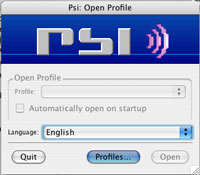
|
Trage unter "Profile Name" Deinen Namen ein (aber ohne Leerzeichen!). Es handelt sich hierbei lediglich um eine Beschreibung für Dich... was du da eintippst ist völlig egal.
Mach bei " Klicke dann auf " | 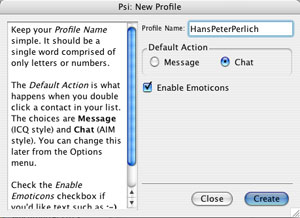
|
| Nun wird wieder das Anmeldefenster gezeigt...
Mache einen Haken bei und klicke dann auf | 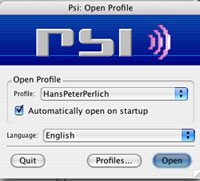
|
| Trage bei "Name" nun deinen gewünschten Usernamen ein (Ich hab mal perlichspeter genommen).
Falls du zum ersten Mal bei Jabber einen Account erstellst, mache das Häkchen bei Falls du jetzt gerade PSI zusätzlich auch auf der Arbeit installierst, und deinen bereits vorhandenen Account nutzten möchtest, mach den Haken weg.... Klicke dann auf | 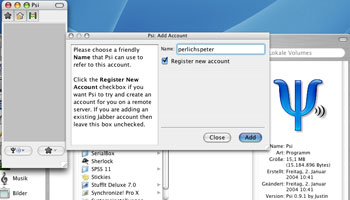
|
Bei "Jabber-ID" trage deinen Usernamen @jabber.org ein. (Das hat nix mit Email zu tun !)
Denke dir ein schönes Passwort aus, wiederhole es... den Rest kann man so lassen, ... Klicke auf | 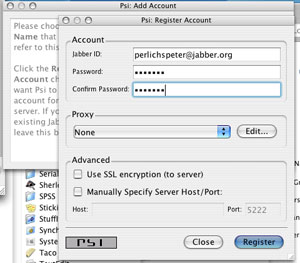
|
| Bei mir hat es sofort geklappt... Falls Dein gewählter Username schon vergeben ist, gibtz ne Error-Meldung | 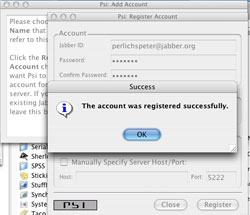
|
Mache bei "Save Password" ein Häkchen
Den Rest kann man sich sparen,
Klicke auf | 
|
| Das müsste jetzt etwa so bei Dir aussehen:
Klicke nun unten rechts auf den Stern, und stelle dich | 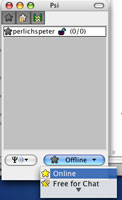
|
| Wenn alles klappt, müsstest du auch direkt eine "Herzlich Wilkommen" Messsage von Jabber bekommen.
Die kannst du aber einfach wieder zu klicken..... | 
|
Ok, klicke nun unten links auf diesen "Dreizack" (das PSI-Zeichen) und wähle "Options" aus.
| 
|
| APPLICATION
Hier mach ich nur den Haken bei | 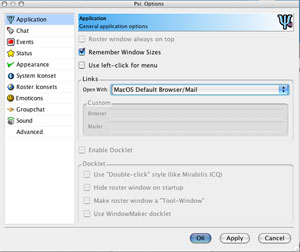
|
| CHAT
Ganz unten mach ich den Haken bei | 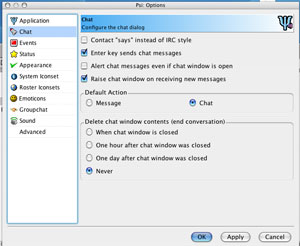
|
| EVENTS
| 
|
| STATUS
| 
|
| A propos "andere Leutz"... wir tragen jetzt noch unsere Kontakte schnell ein...
Klicke also wieder auf diesen Dreizack unten links (das PSI-Zeichen) und wähle ganz oben | 
|
"Service" ist natürlich Jabber.
Klicke auf | 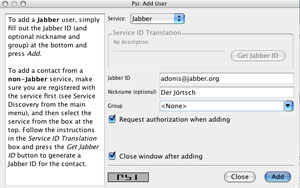
|
Der User erscheint nun in der PSI-Liste. Klicke mit der rechten Maustaste auf den User, und wähle "Authorization" aus.
| 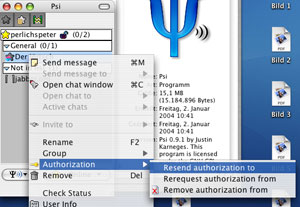
|
So, jetzt noch schnell rechte Maustaste und "Group" -> "Create new" auswählen, und die dann z.B. "Freunde" nennen...
Jetzt kannst du alle Deine Freunde auch in die Gruppe | 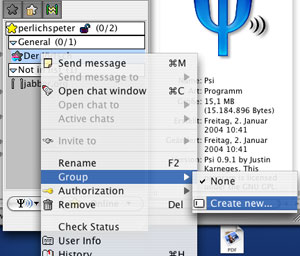
|
| Den Jörtsch habbich mal in die Freunde-Gruppe gesteckt.. ;-) .
Und da er meine Authorization-Request beantwortet hat, und zZ online ist, erscheint er auch als gelber Stern in meiner PSI-Liste.. Um ihn anzusprechen muss ich nur Doppelklick auf den Usernamemachen, und los gehtz !! ;-) | 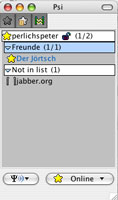
|
Falls du schon einen Messanger (zB ICQ, AIM, Yahoo) benutzt, kannst du diesen über Jabber mitbenutzen.
Klicke links auf den Dreizack (das PSI-Zeichen), und wähle | 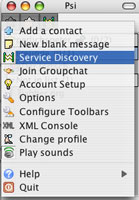
|
"Address" : trage hier ein: jabber.at und klicke rechts daneben auf den "Browse"-Button.
Es erscheint eine Liste mit Diensten, die jabber.at anbietet (u.a. auch eine ICQ-Brücke). Doppelklicke also auf "ICQ".... es poppt ein Fenster auf, in welchem du aufgefordert wirst deine ICQ-Nummer mit dazugehörigem Passswort einzutippen. Sind die Eingaben korrekt, wird eine Brücke zu deinem ICQ-Account geschlagen, so dass ab jetzt dein ICQ-Traffic über Jabber läuft. | 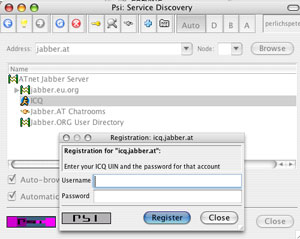
|